Mini Shoots
Leer hoe je een efficiënte mini shoot workflow opzet om meerdere fotoshoots binnen één collectie overzichtelijk te beheren.
Gerelateerd
Mini Shoot Workflow
Leer hoe je een efficiënte mini shoot workflow opzet om meerdere fotoshoots binnen één collectie overzichtelijk te beheren.
Collection aanmaken
Maak eerste een nieuwe collectie aan voor je mini shoot dag. Vul hier de collectie naam (Mini Shoots X), datum en eventueel tags toe. Deze collectie bevat alle klanten die je op je mini shoot dag fotografeert, zodat je niet voor elke shoot een aparte collectie hoeft te maken.
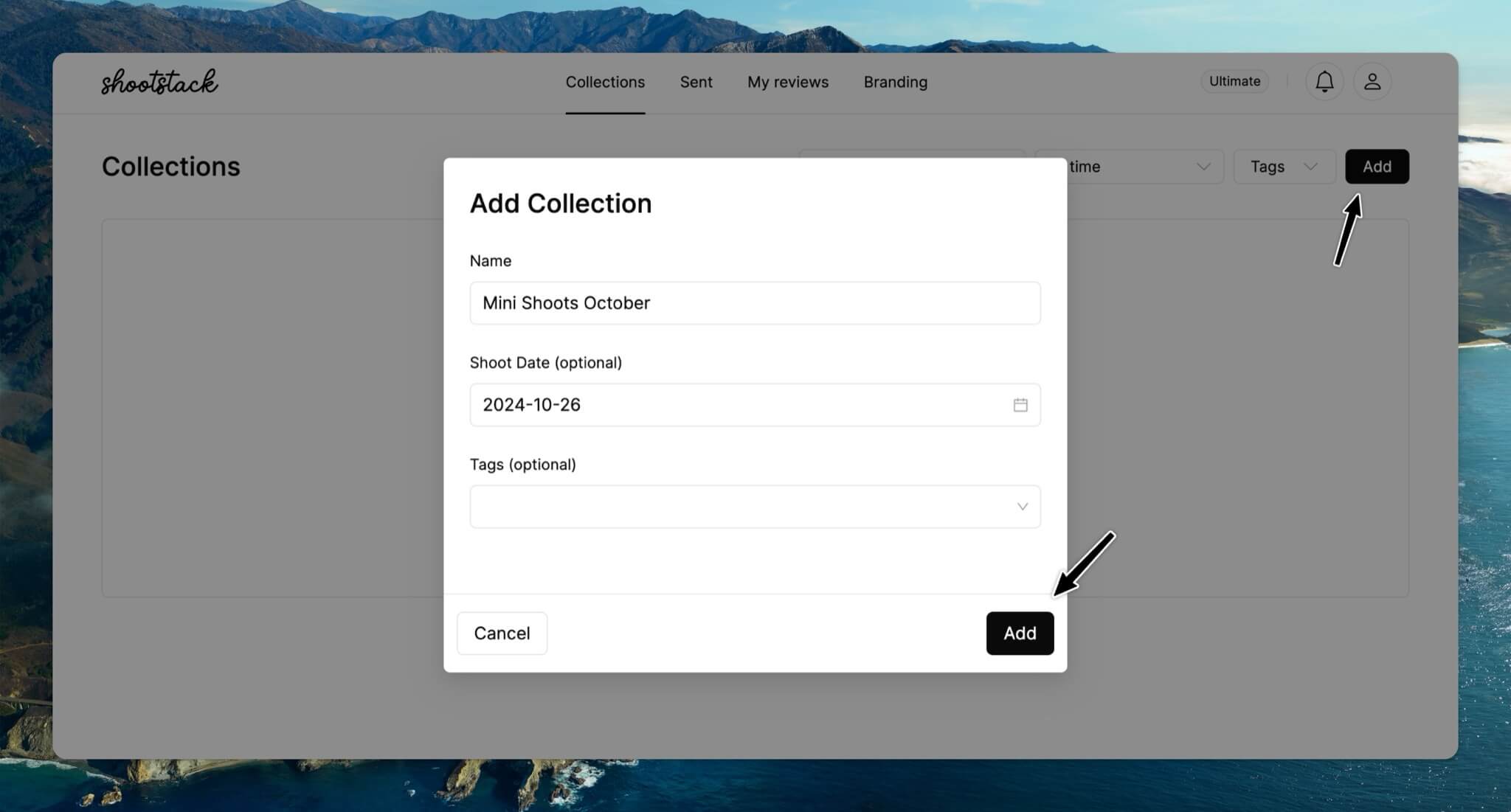
Fotoset toevoegen voor elke fotoshoots
Maak vervolgens voor iedere klant een aparte fotoset. Je kunt de eerste fotoset die al is aangemaakt verwijderen via de drie puntjes rechtsboven, of de naam aanpassen.
Watermark fotosets
Wil je dat klanten eerst hun favoriete foto’s selecteren? Maak dan een aparte fotoset met watermerk. Klik op Foto set Toevoegen, vul de naam van je eerste klant in en selecteer een watermerk. (Je kunt je eigen watermerk toevoegen via het menu onder Huisstijl.)

Voeg vervolgens de juiste foto's van elke shoot toe aan een fotoset.

Galerij aanmaken voor elke klant
Nu is het tijd om de galerij voor elke klant aan te maken en in te stellen. Klik op Galerijen en voeg een galerij toe voor elke klant van de mini shoot dag.
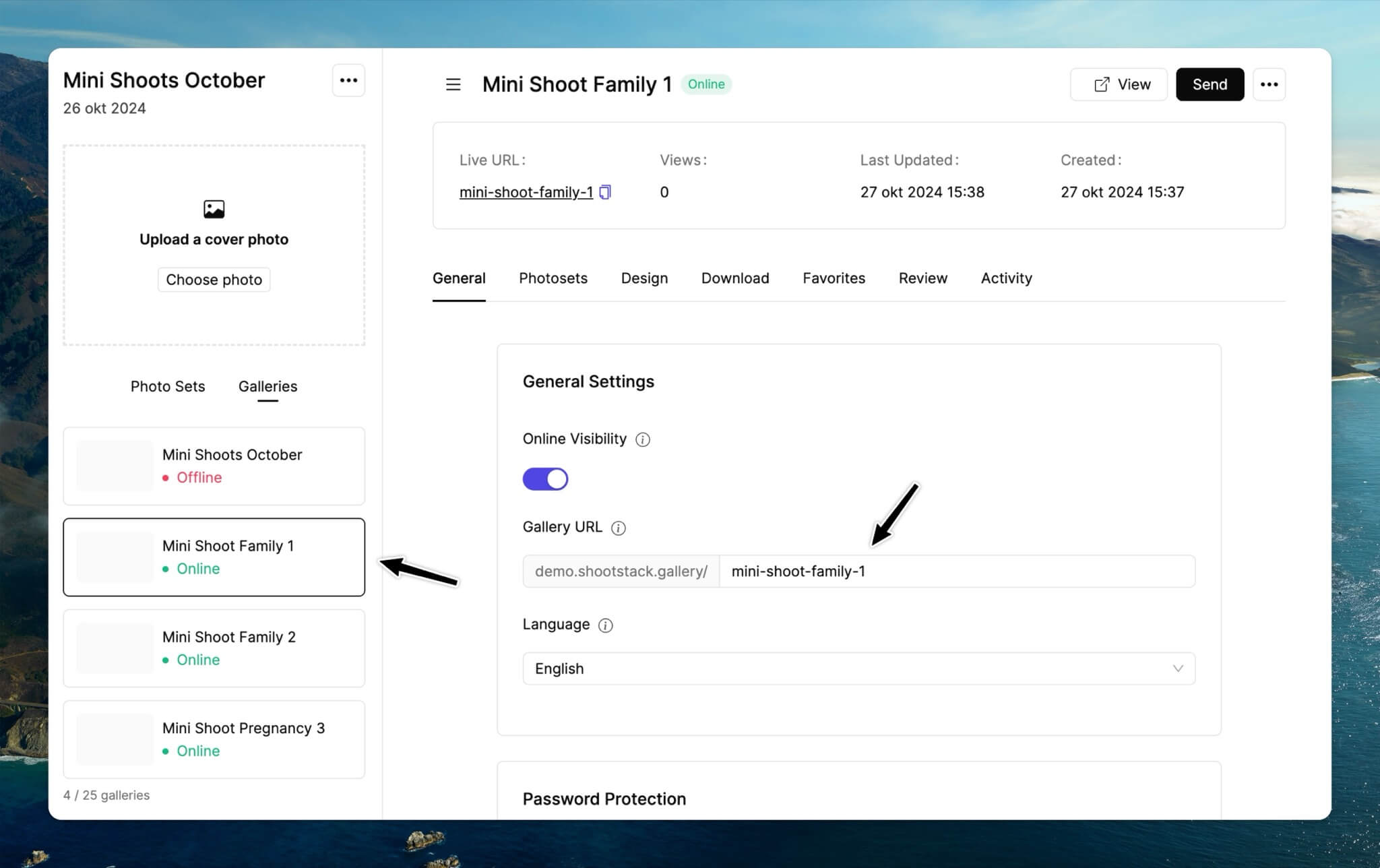
Nadat je alle galerijen hebt aangemaakt stel je elke galerij apart in:
Algemeen: Controleer of de URL correct is ingevuld en of de juiste taal is ingesteld. Beveilig de galerij eventueel met een wachtwoord.Fotosets: Voeg hier de juiste fotoset toe aan elke galerij, zodat de elke klant de juiste foto's van zijn of haar shoot te zien krijgt.

Design: Pas de cover aan door een foto te kiezen die de juiste fotoshoot weergeeft. Kies vervolgens een kleurenpalet en lettertype dat past bij jouw stijl.

Downloads: Wil je dat klanten eerst hun favorieten uitkiezen? Laat de downloads uitstaan dan uitstaan. Wil je dat klanten gelijk hun foto's kunnen downloaden? Zet downloads dan aan.Favorieten: Zet favorieten aan als je werkt met de favorite proofing workflow. (Hieronder lees je hoe dit werkt)Reviews: Zet reviews aan in de definitieve galerij die je verstuurt.
Zodra alle instellingen goed staan, kun je de juiste galerij selecteren en deze apart naar elke klant sturen.
Favorite proofing workflow
Upsell extra foto's
Bij mini shoot dagen werk je vaak met een workflow waarbij klanten hun favoriete foto's kunnen selecteren. Zo kunnen ze eenvoudig aangeven welke beelden ze willen, en kan jij extra foto’s gemakkelijk als upsell aanbieden.
Voorbeeld: als er 5 foto’s inbegrepen zijn in het pakket en de klant kiest 5 éxtra beelden, dan kun je hiervoor per foto een extra bedrag voor in rekening brengen. Nadat ze alle foto's hebben uitgekozen kan je de aanvullende factuur sturen.
Bekijk favorieten
Zodra je klant klaar is met het selecteren van de favoriete foto's, kun je hun keuzes bekijken via het tabje Activiteit in de galerij. Wil je een melding ontvangen wanneer ze klaar zijn? Geef dan aan dat ze op de button Favorieten Delen klikken zodra ze klaar zijn met hun selectie.
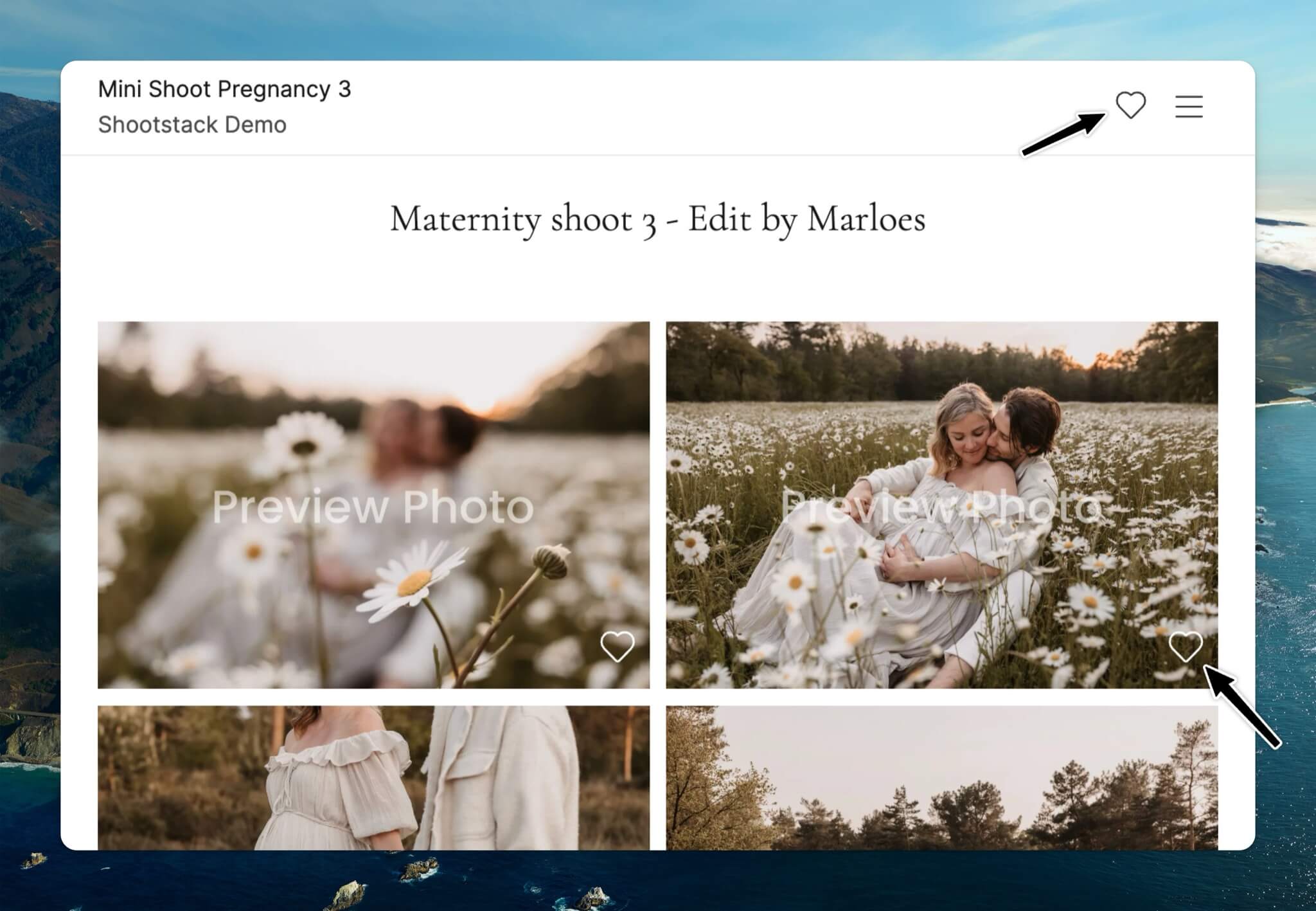
Vanaf daar kan je de favoriete foto’s kopiëren naar een nieuwe fotoset of ze eerst bewerken in Lightroom.
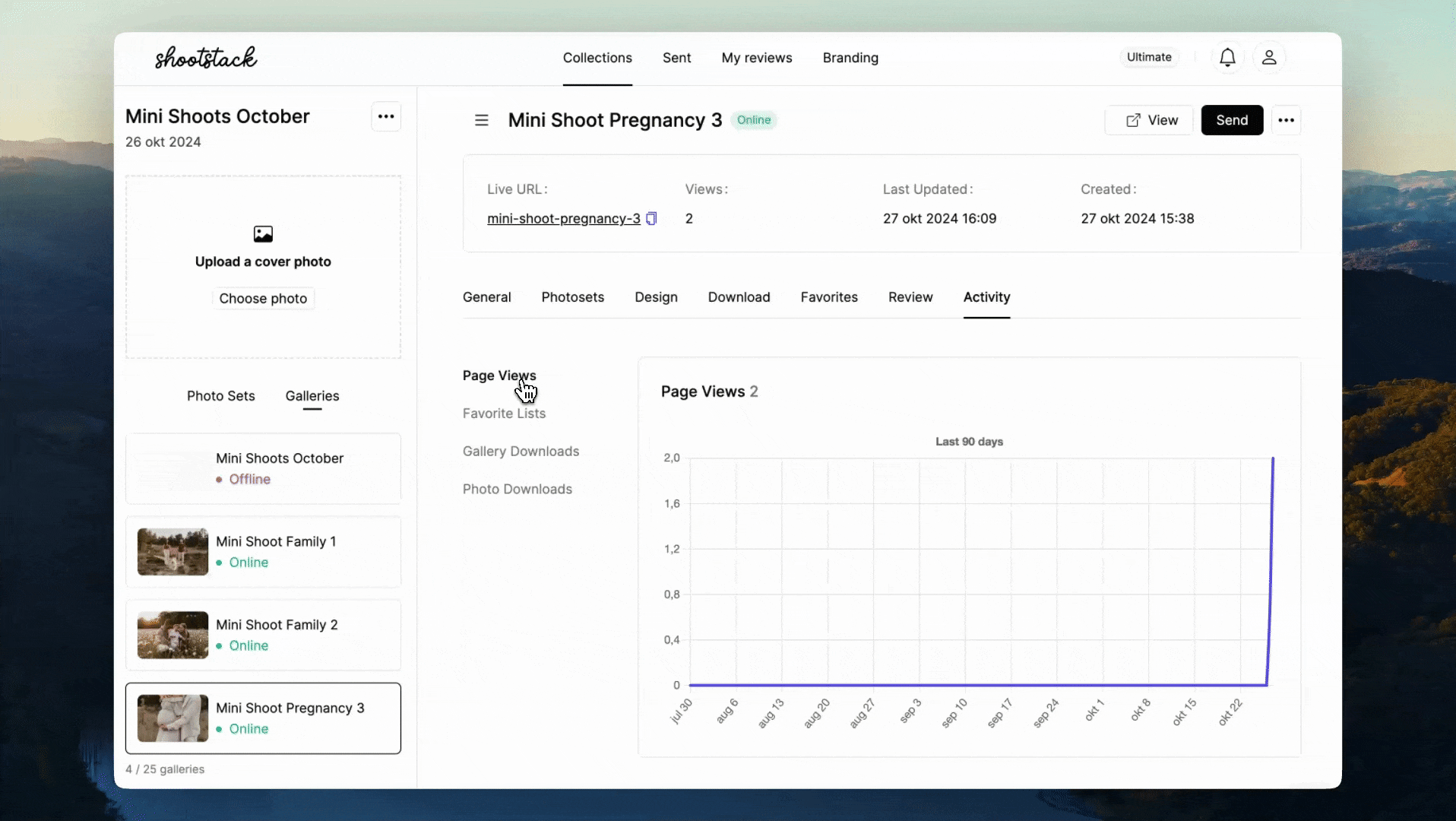
Om meer te leren over de favorite proofing workflow, lees deze guide.
Fotoset met gekozen foto's
Als je de favoriete foto’s niet kopieert naar een nieuwe fotoset, kun je handmatig een nieuwe fotoset toevoegen en daar de definitieve foto's uploaden. Maak voor iedere klant een aparte fotoset aan met hun definitieve foto’s. Noem de fotoset bijvoorbeeld: Geselecteerde Foto’s [Klantnaam].
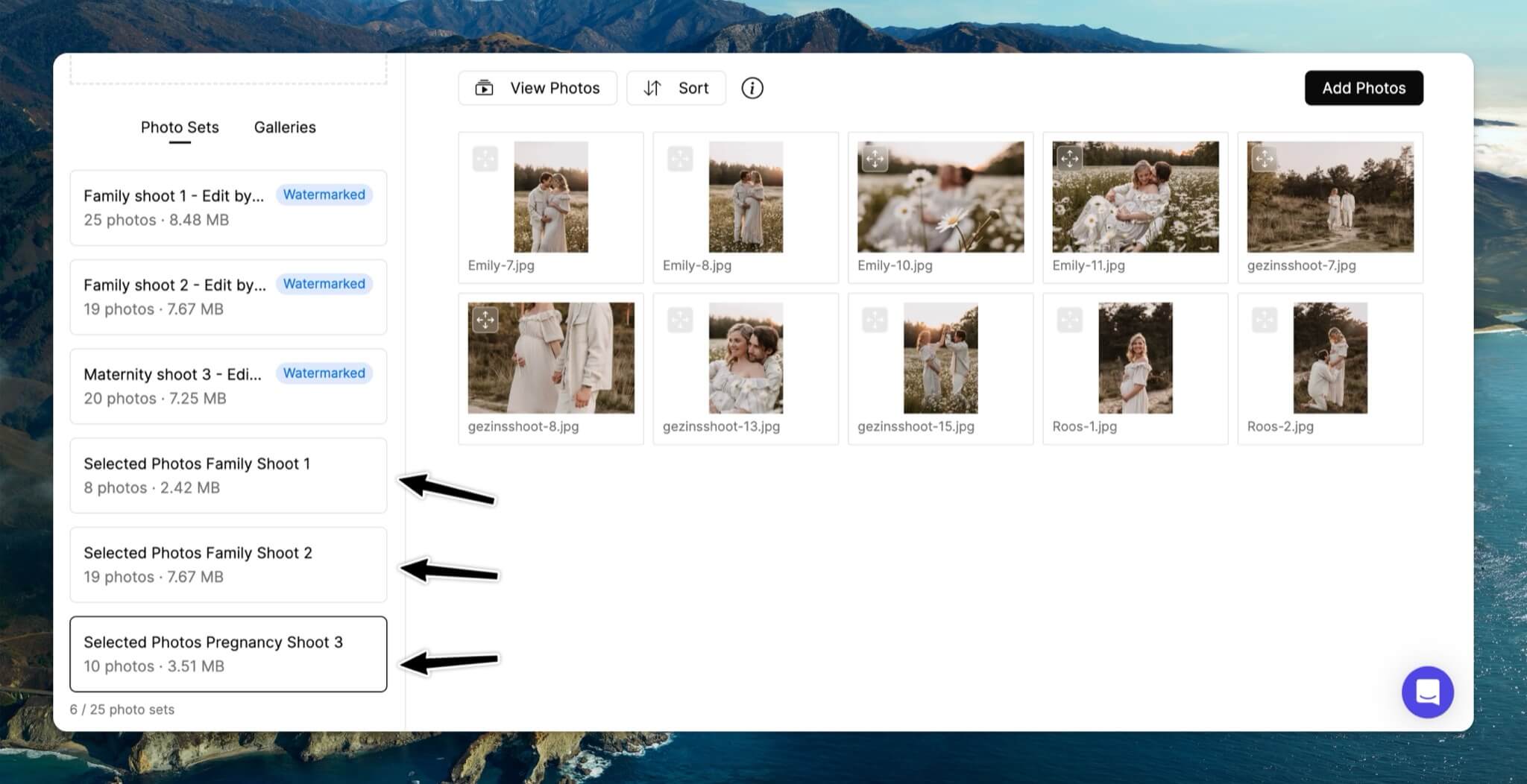
Definitieve galerij aanmaken
Ga vervolgens naar Galerijen en klik op het tabje Fotosets om de definitieve fotoset toe te voegen. Doe dit voor elke galerij.
Je kunt ervoor kiezen om de preview-fotoset te verwijderen of te laten staan, voor klanten die later misschien nog extra foto's willen kiezen. Zorg er in ieder geval voor dat de definitieve fotoset bovenaan staat.

Andere instellingen om te controleren:
Controleer het
designen kies de juiste coverfoto.Zet
downloads aan, zodat je klanten hun foto’s kunnen downloaden.Schakel
reviewsin, zodat klanten hun ervaring kunnen delen.
Nu kun je de definitieve galerijen versturen naar al je mini shoot klanten.

